要在Word中去掉页眉的横线,可以通过以下步骤实现:双击页眉区域以进入编辑状态;选择“设计”选项卡,找到“边框”设置;在下拉菜单中选择“无边框”以去掉横线。保存文档即可。
一、页眉横线的来源
在Word文档中,页眉横线是由边框设置产生的。用户在创建文档时,会无意中为页眉添加了边框效果,导致出现横线。这条横线不仅影响文档的美观,也干扰读者的阅读体验。明确横线的来源,能够帮助用户更好地理解如何去除它。
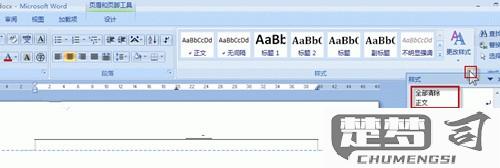
二、去掉横线的步骤
去掉页眉的横线,用户需要遵循以下步骤:双击页眉区域进入编辑模式;点击“设计”选项卡,找到“边框”选项。在边框设置中,选择“无边框”以去掉横线。用户还可以通过“边框和底纹”选项,进一步自定义页眉的外观,确保没有不必要的横线显示。
三、去掉横线后的效果
去掉页眉的横线后,文档的整体视觉效果会显得更加清晰和简洁。这不仅提升了文档的专业性,还能够增强读者的力,让他们更专注于文档内容。去掉横线后,用户可以需要更好地调整页眉的其他元素,如字体、大小和颜色,使其与文档的整体风格相协调。
相关问答FAQs
问:如何在Word中添加页眉但不显示横线?
答:在Word中添加页眉时,用户可以选择不为其设置边框。进入页眉编辑模式后,点击“设计”选项卡,确保边框设置为“无边框”。这样可以确保页眉干净整洁。
问:在不同版本的Word中,去掉页眉横线的步骤是否相同?
答:虽然不同版本的Word界面略有不同,但去掉页眉横线的基本步骤相似。用户可以通过双击页眉进入编辑状态,找到边框设置进行调整。
问:横线是由段落边框造成的,如何处理?
答:横线是由段落边框产生的,用户需要选择相应的段落,进入“段落”设置,找到边框选项并选择“无边框”来去掉横线。
猜你感兴趣:
华为手机支持微信双开吗
上一篇
facebook如何精准找客户
下一篇
